MacBook Air / Pro'da Depolamayı Kontrol Etmenin Kolay Bir Yolu
Hiç yetersiz depolama konusunda uyarıldınız mı?MacBook'unuzda sizden sonra harika uygulamalar, oyunlar ve filmler çok indirdi? Depolama alanınız sınırlıdır, özellikle şimdi flash tabanlı depolama alanına sahip çoğu yeni MacBook, ortalama alan geçmişte olduğundan daha küçük hale gelir. MacBook Air / Pro'daki depolama alanının bitip bitmediğini veya tehlikeli bir şekilde kapanıp kapanmadığını merak ettiyseniz, işte Mac'deki kullanılabilir sabit sürücü alanını kontrol etmeye çalışacağınız şey.
Bölüm 1 Mac MacBook Air / Pro'da Depolama Nasıl Kontrol Edilir
Adım 1: Öncelikle ekranın üstündeki "Apple logosuna" gidin, ardından "Mac Hakkında" seçeneğine dokunun.

Adım 2: Sırada, "Daha Fazla Bilgi" yi seçip "Depolama" sekmesine tıklayabilirsiniz.

Adım 3: Burada Mac kitabınızın depolama payını alabilirsiniz.
2. Bölüm: MacBook Air / Pro'nuzdaki Depolama Alanını Nasıl Boşaltın
Cihazınızı depolayarak boşaltabilirsiniz.MacBook Air / Pro'da depolamayı kontrol ettikten sonra istenmeyen dosyaları kaldırmak istiyorsanız buluttaki içeriği. İCloud'da sakla düğmesini tıklayın, ardından şu seçeneklerden birini seçin:
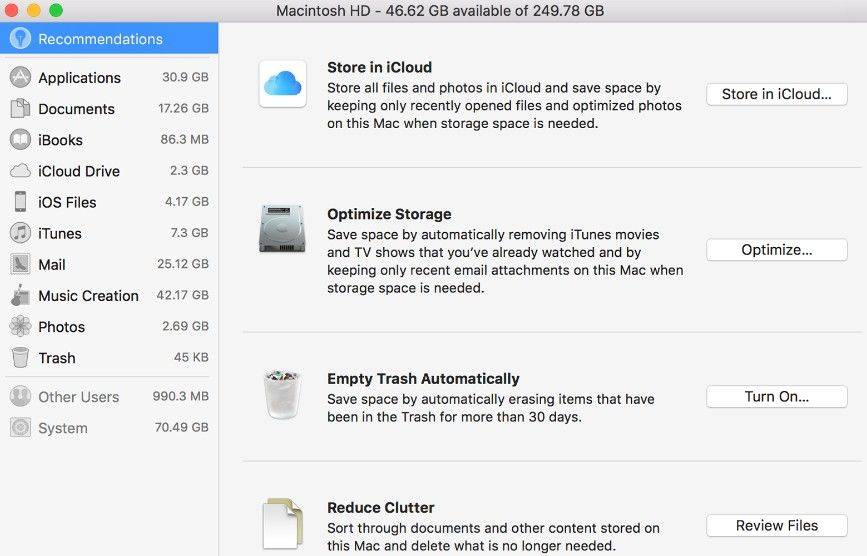
İCloud Drive'da Masaüstündeki Dosyalar ve Belgeler. Tüm dosyaları bu iki konumda iCloud Drive'da saklayın. Depolama alanı gerektiğinde, yalnızca son zamanlarda açtığınız dosyalar Mac'inizde tutulur; böylece kolayca çevrimdışı çalışabilirsiniz. Yalnızca bulutta depolanan dosyalar, orijinal dosyayı indirmek için çift tıklayabileceğiniz bir indirme simgesi gösterir.

İCloud Photo Library'deki fotoğraflar ve videolar. Tüm orijinal, tam çözünürlüklü fotoğraflar ve videolar iCloud Fotoğraf Kütüphanesinde saklanır. Depolama alanına ihtiyaç duyulduğunda, Mac'inizde yalnızca yer kazandıran (optimize edilmiş) fotoğraf sürümleri tutulur. Orijinal fotoğrafı veya videoyu indirmek için, sadece açın.
3. Bölüm: Silinmiş Dosyaları Mac İçin Herhangi Bir Veri Kurtarma ile Kurtarın
Bazı önemli dosyaları yanlışlıkla silmişseniz,Mac için Tenorshare Data Recovery'nin yardımıyla bunları kurtarma şansınız var, Mac'ten kaybolan, silinen veya biçimlendirilmiş dosyaları kurtarabilen güçlü Mac dosya kurtarma yazılımıdır. İşte nasıl
Aşama 1: Bu programı bilgisayarınıza indirip yükleyin, ardından Mac'inizdeki ana arayüzde silinen / kaybolan dosyaları taramak için bir bölüm seçin.
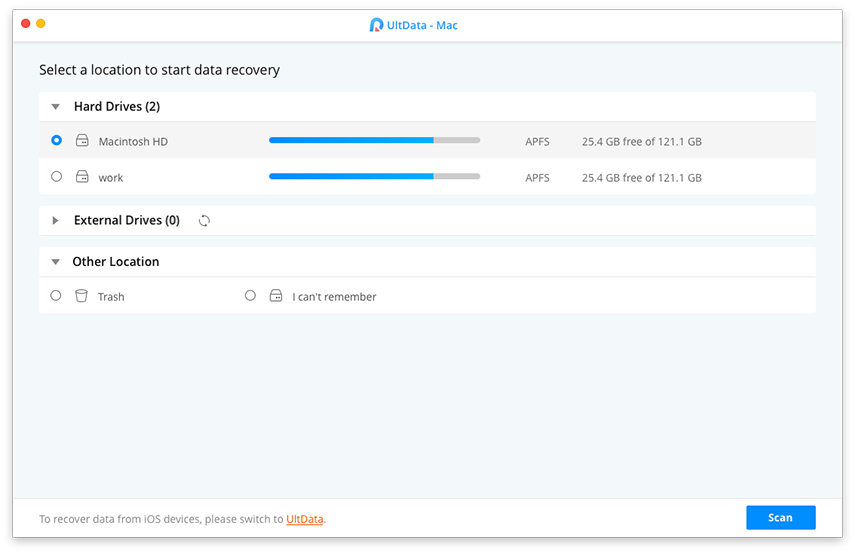
Adım 2: Taradıktan sonra, kurtarılabilir tüm dosyalardosya türü ve dosya yolu ile gösterilir. İhtiyacınız olan dosyaları kontrol edin ve ardından dosyaları geri almak için "Kurtar" ı tıklayın. Kurtarmadan önce, gerçekten ihtiyaç duyup duymadığınızı kontrol etmek için fotoğrafları ve sesleri önizleyebilirsiniz.

Aşama 3: Kurtarılan dosyaları kaydetmek için konum belirtin. Lütfen bunları dosyaları kaybolduğunuz bölüme kaydedemeyeceğinizi unutmayın. Aksi takdirde, kaybolan dosyaların üzerine yazılır.
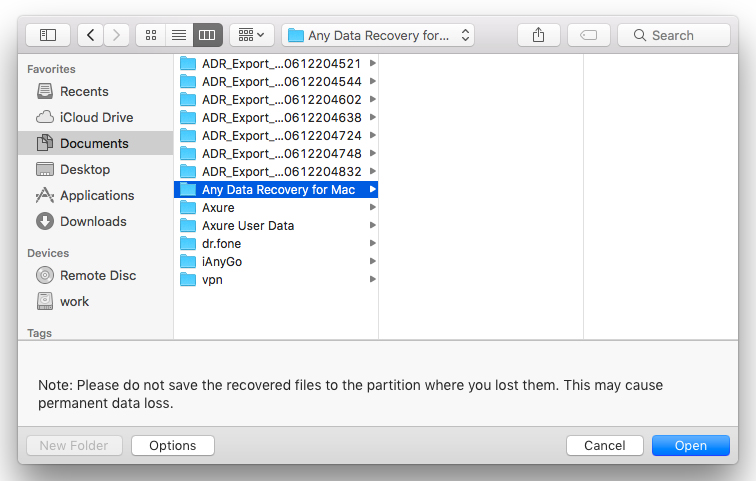
Bu, depolama alanını nasıl kontrol edeceğinizi, depolama alanını nasıl boşaltacağınızı ve silinen dosyaların nasıl kurtarılacağını öğretmek için hazırlanmış kılavuzdur. Geri bildiriminize ve yorumlarınıza hoş geldiniz.









